Windows 11 無法辨識 GoPro Hero 8?這是做什麼
- WBOYWBOYWBOYWBOYWBOYWBOYWBOYWBOYWBOYWBOYWBOYWBOYWB轉載
- 2023-05-02 15:07:062667瀏覽
GoPro 是一款被許多人使用的用於冒險攝影的流行相機設備。由於其時尚小巧的外形,它深受各類衝浪者和運動員的歡迎。因此,今天我們將討論如何修復 Windows 11 無法辨識 GoPro Hero 8 相機。
由於其高品質的高清攝影機,它是小型攝影機行業中使用最廣泛的設備之一。在任何看似不可能的情況下,都可以掩埋相機。因此,它對拍攝戶外探險非常有幫助。
雖然 GoPro 長期以來一直被認為是動作攝影的巔峰之作,但現在從普通用戶到部落客,每個人都在使用它。視訊品質、影片和整體功能可與專業生產相機相媲美。
匯入所有影片和照片所需要做的就是在智慧型手機上安裝 GoPro 應用程式並將相機連接到電腦。軟體會立即匯入您的影片和照片,讓您輕鬆瀏覽圖書館的內容。
但是,如果您在執行此操作時遇到問題,那麼您來對地方了。在我們更詳細地了解相機的優勢和新功能是什麼之後,讓我們跳入可用於修復 Windows 11 無法識別 GoPro Hero 8 的解決方案清單。
GoPro Hero 8 相機有什麼好處?
GoPro Hero 8 Black 取代了 GoPro Hero 9 Black,成為該公司運動相機系列中的老二,略高於入門級 Hero 7。
當您考慮價值時,它將是許多人的最佳選擇。雖然你會錯過新旗艦的前置螢幕和 5K 視訊功能,但它的性能通常幾乎可以與更昂貴的姊妹產品相提並論。
廣角鏡頭和相機內穩定功能對於捕捉您想要記住的活動至關重要。因為您要記錄的大多數活動都沒有給您太多時間來考慮圖片構圖。
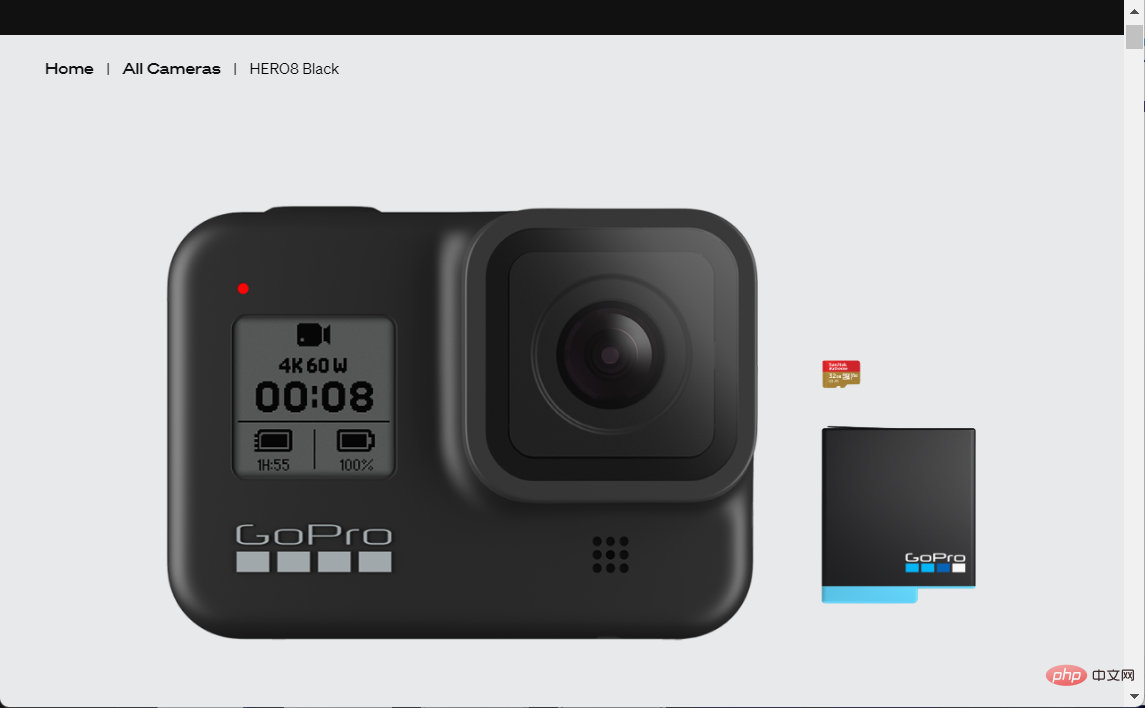
這就是為什麼 GoPro 專注於提高其 HyperSmooth 視訊穩定係統在該型號中的能力的原因。
HyperSmooth 2.0 現在可用於所有解析度和幀速率。它進一步改進了 GoPro 去年聲稱是發佈時可用的最佳相機內視訊穩定功能。
使用 Timelapse,您可以在短時間內示範整個事件序列,而無需進行大量後製編輯。
修改後的功能包括一個新的自動間隔檢測工具,該工具利用內建的加速度計在有很多事情發生時添加更多幀,並在發生很多事情時將它們分散開。
除了先前在 Hero 7 Black 上提供的 SuperView、Wide 和 Linear 數位鏡頭外,Hero 8 Black 還提供了新的窄鏡頭視角,用於拍攝電影或個人影像(或特寫鏡頭)。
如果 Windows 11 無法辨識 GoPro Hero 8,我該怎麼辦?
1. 檢查你的裝備是否有物理損壞
在繼續之前,請檢查是否有灰塵、污垢、翹曲或任何其他表明您的相機運作不正常的情況。
需要注意的是,GoPro 相機在連接到 PC 時必須打開,以便 Windows 11 可以識別它。此外,相機必須配備用於儲存的 SD 卡。
如果您有備用 USB 電纜,請將相機連接到它而不是標準電纜,以測試電纜是否有故障。將裝置插入 PC 並開啟電源後,GoPro 標誌應出現在攝影機顯示器上。
此外,將相機插入另一個連接埠來檢查 USB 連接埠是否有故障。如果上述方法都不起作用,那麼您的裝備沒有受到物理損壞,您可以繼續下一個解決方案。
2. 更新您的 USB 驅動程式
- #右鍵單擊任務欄中的開始圖標,然後轉到裝置管理員。

- 接下來,展開USB 控制器部分,右鍵單擊讀卡機驅動程序,然後按一下更新驅動程式。
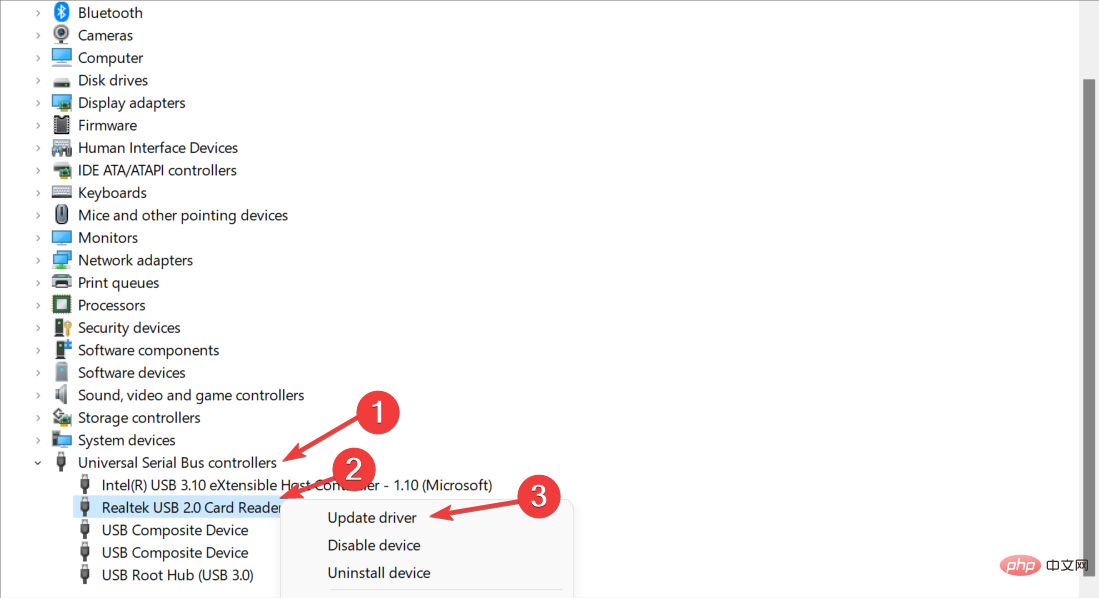
如果您不喜歡手動更新驅動程式或在日常活動中遇到與驅動程式相關的問題,您可以選擇第三方驅動程式管理器來自動安裝、取代、修復和更新您的所有裝置驅動程式.
一些最常見的 Windows 錯誤和錯誤是由舊的或不相容的驅動程式造成的。缺乏最新系統可能會導致延遲、系統錯誤甚至藍屏死機。為避免此類問題,您可以使用自動工具,只需單擊幾下即可在您的 Windows PC 上查找、下載和安裝正確的驅動程式版本,我們強烈建議DriverFix。這是如何做到的:
- 下載並安裝 DriverFix。
- 啟動應用程式。
- 等待 DriverFix 偵測到所有故障的驅動程式。
- 該軟體現在將向您顯示所有有問題的驅動程序,您只需要選擇您想要修復的驅動程式。
- 等待 DriverFix 下載並安裝最新的驅動程式。
- 重新啟動PC 以使變更生效。

驅動修復
如果您今天下載並使用這個強大的軟體,驅動程式將不再產生任何問題。
免費試用訪問網站
免責聲明:此程式需要從免費版本升級才能執行某些特定操作。
3.重新安裝USB控制器驅動程式
- 右鍵點選開始圖示並導覽至裝置管理員。

- 現在展開USB 控制器部分並右鍵點選讀卡機驅動程式選項。最後,選擇卸載裝置以將其從您的電腦中刪除。之後重新啟動電腦以自動重新安裝驅動程式。
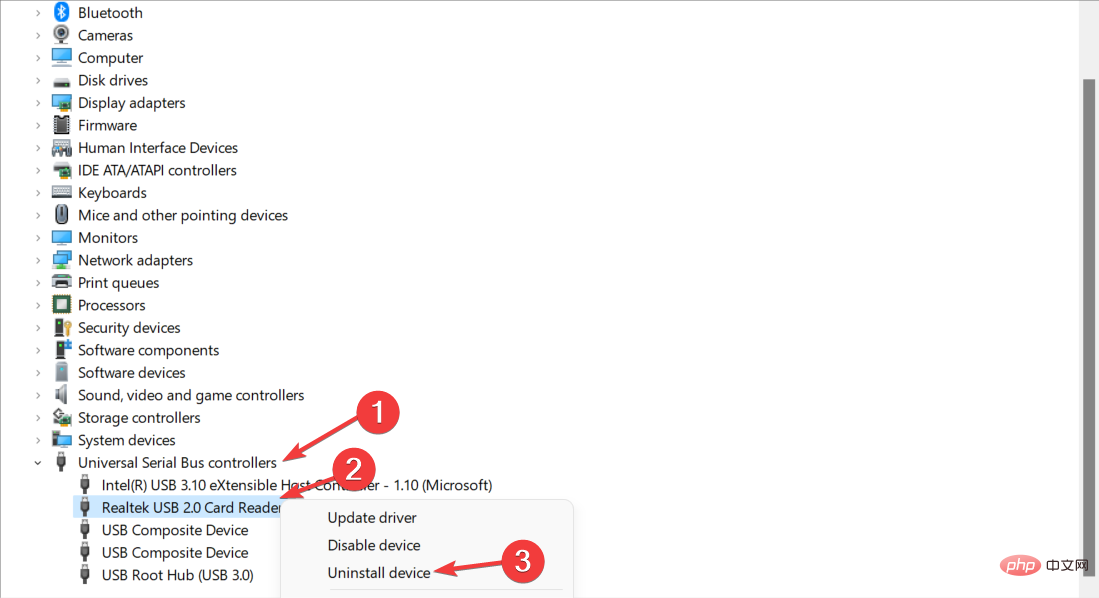
4. 使用微型 SD 卡適配器
使用微型 SD 卡適配器而不是將 GoPro Hero 8 連接到電腦是另一種選擇。
使用者可以將 SD 儲存攝影機放入轉接器,然後將轉接器插入筆記型電腦或桌上型電腦上的 SD 插槽。
USB 集線器是使用電腦時傳輸影像的另一種選擇。有大量 USB-C 讀卡機裝置可供客戶連接到他們的筆記型電腦或桌上型電腦。其中一些集線器也有 SD 卡插槽。
GoPro 於 2004 年首次亮相,徹底改變了運動相機市場。由於其卓越的品質和創新的聲譽,該公司已發展成為世界上最知名的相機和冒險公司之一。
GoPro Hero 8 運動相機在製作極其出色的效果同時又非常易於使用時,是一款非常令人印象深刻的設備。
由於包含 HyperSmooth 2.0 影像穩定功能以及一系列其他升級功能,這款運動相機功能非常豐富。透過使用相容的模組和無框設計,您可以利用相機的廣泛功能,而不僅僅是純粹的動作拍攝。
對於那些首先是視訊部落客,其次是動作攝影師/攝影機的人來說,H8 可能不是最佳選擇,因為您必須支付額外費用才能添加翻轉顯示器。
以上是Windows 11 無法辨識 GoPro Hero 8?這是做什麼的詳細內容。更多資訊請關注PHP中文網其他相關文章!

